怎么打开win11的防火墙 windows11防火墙打开方法
更新时间:2024-10-20 13:01:54作者:xiaoliu
Win11的防火墙是保护系统安全的重要组成部分,通过打开防火墙可以有效地阻止恶意软件和网络攻击,想要打开Win11的防火墙,可以通过简单的步骤来实现。点击开始菜单,选择设置,然后点击更新与安全,再选择Windows安全,接着点击防火墙和网络保护,在网络防火墙下点击打开防火墙。通过这些简单的操作,可以确保您的系统得到有效的防护,保障个人信息和数据的安全。
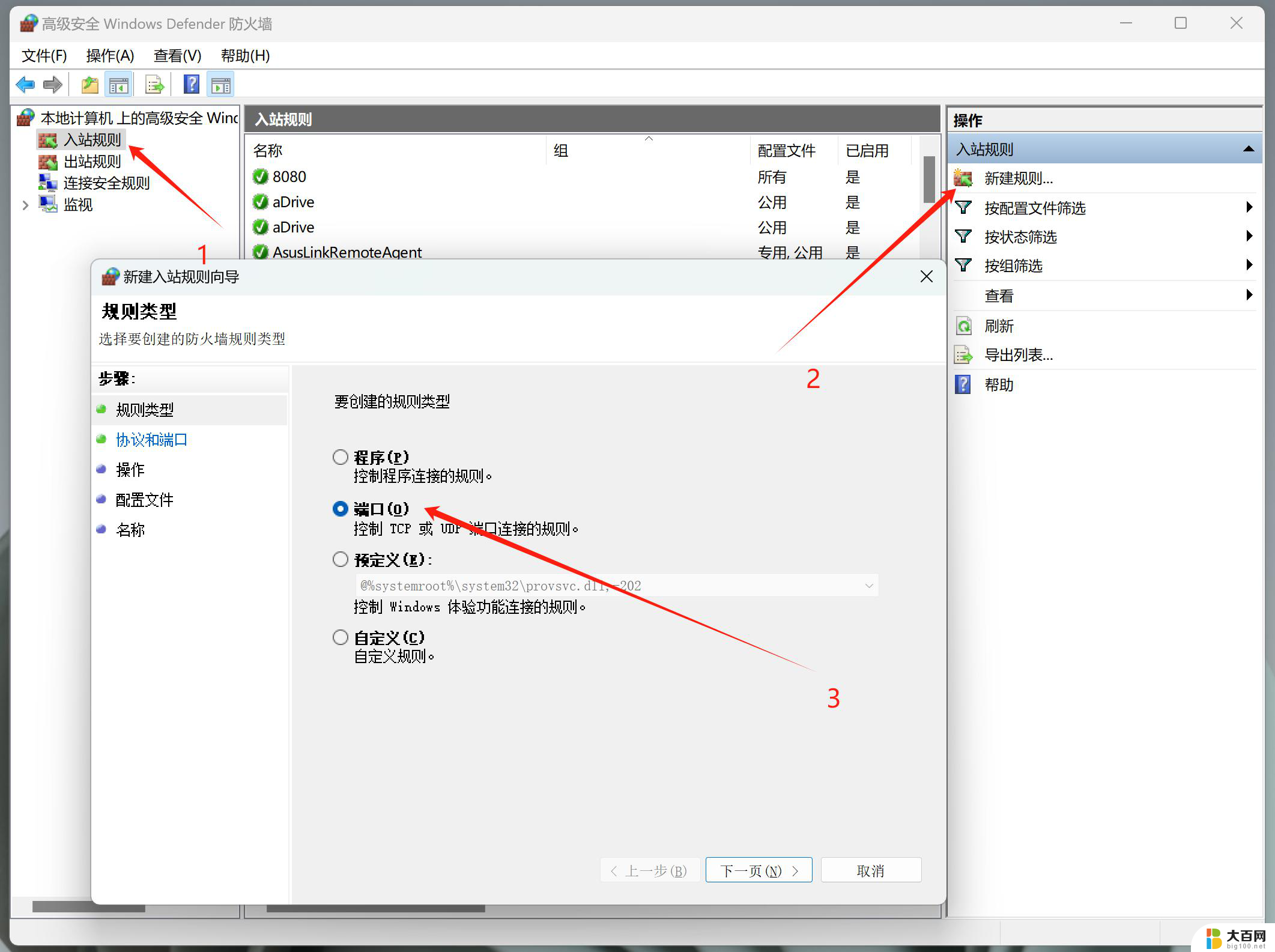
windows11防火墙打开教程
1、点击任务栏中的开始菜单图标,进入页面
2、进入的页面后,点击进入【设置】
3、在设置的窗口中找到上方的搜索框并直接输入【defender】,打开搜索框中匹配的防火墙
4、在进入的页面左侧点击【启用或关闭windows defender防火墙】功能
5、到自定义各类网络的设置页面,我们点击下方的【启用windows defender防火墙】将其勾选
6、在公用网络设置中也将该功能进行勾选,勾选完成后点击确定进行保存即可
以上就是怎么打开win11的防火墙的全部内容,碰到同样情况的朋友们赶紧参照小编的方法来处理吧,希望能够对大家有所帮助。
怎么打开win11的防火墙 windows11防火墙打开方法相关教程
- windows 防火墙 win11 Win11防火墙开启方法
- win11关闭本地防火墙 如何在电脑上关闭防火墙
- win11防火墙 关不掉 如何手动关闭电脑防火墙
- 华为电脑win11系统防火墙如何关闭 电脑如何关闭防火墙设置
- win11打开网络共享文件夹 Windows11共享文件夹打开方法
- 打开win11设置的办法 Win11系统设置菜单打开方法
- win11怎么关闭病毒和防护 如何关闭win11威胁防护
- win11很多文件打不开 win11文件夹打不开的解决方法
- win11怎么打开程序和设置 Win11程序和功能快速打开方法
- 系统配置win11怎么打开 Win11系统设置打开方法
- win11文件批给所有权限 Win11共享文件夹操作详解
- 怎么清理win11更新文件 Win11清理Windows更新文件的实用技巧
- win11内核隔离没有了 Win11 24H2版内存隔离功能怎么启用
- win11浏览器不显示部分图片 Win11 24H2升级后图片无法打开怎么办
- win11计算机如何添加常用文件夹 Win11文件夹共享的详细指南
- win11管理应用权限 Win11/10以管理员身份运行程序的方法
win11系统教程推荐
- 1 win11文件批给所有权限 Win11共享文件夹操作详解
- 2 win11管理应用权限 Win11/10以管理员身份运行程序的方法
- 3 win11如何把通知关闭栏取消 win11右下角消息栏关闭步骤
- 4 win11照片应用 一直转圈 Win11 24H2升级后无法打开图片怎么办
- 5 win11最大共享连接数 Win11 24H2版本NAS无法访问怎么办
- 6 win11缩放比例自定义卡一吗 win11怎么设置屏幕缩放比例
- 7 给win11添加动画 win11动画效果设置方法
- 8 win11哪里关闭自动更新 win11如何关闭自动更新
- 9 win11如何更改电脑型号名称 Win11怎么更改电脑型号设置
- 10 win11下面的任务栏的应用怎么移到左边 如何将Win11任务栏移到左侧